Ako zobraziť všetky fotografie v vláknach správ na zariadeniach iPhone a iPad
Rôzne / / August 04, 2021
Reklamy
V tejto príručke vám ukážeme kroky na prezeranie všetkých vašich fotografií v vláknach správ na vašom iPhone a iPade. Vlastná služba okamžitých správ od spoločnosti Apple sotva potrebuje nejaké predstavenie. Aplikácia iMessage úplne zjednodušila komunikačné médium vo všetkých zariadeniach Apple. Priamo z tejto aplikácie môžete ľahko odosielať a prijímať textové, zvukové, obrazové a súbory GIF.
Potom skutočnosť, že by sa dala použiť na počítačoch Mac, iPhone a iPad, a od aplikácie na zasielanie správ o stave už toho veľa neostáva. Zdá sa však, že niektorí používatelia majú pri prezeraní všetkých svojich fotografií v vláknach správ na svojom zariadení iPhone alebo iPad problém. Mnoho používateľov tiež vyjadrilo svoje znepokojenie nad tým istým na serveri Apple diskusné fórum. Ak ste tiež na rovnakej stránke ako teraz, je tu táto príručka, ktorá vám pomôže. Postupujte podľa pokynov podrobných pokynov.

Ako zobraziť všetky fotografie v vláknach správ na zariadeniach iPhone a iPad
- V iPhone alebo iPade prejdite do aplikácie Správy.
- Teraz choďte na požadované vlákno správy, z ktorého chcete fotografie prezerať
- V tomto vlákne klepnite na meno používateľa alebo skupiny umiestnené v hornej časti.
- Teraz by ste mali vidieť tri rôzne možnosti: „Audio“, „FaceTime“ a „Info“. Klepnite na poslednú možnosť, tj. Informácie.
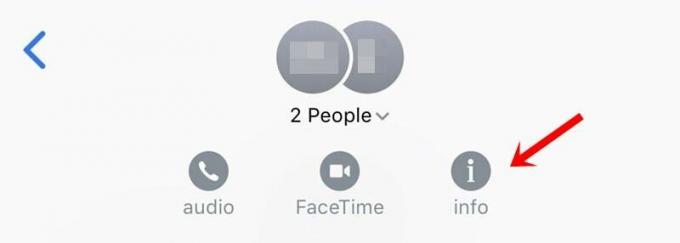
- V predvolenom nastavení sa vám zobrazia niektoré z vašich posledných obrázkov. Ak chcete zobraziť všetky svoje fotografie vo vláknach správ na svojom zariadení iPhone alebo iPad, posuňte zobrazenie nadol, kým nenájdete možnosť „Zobraziť všetky fotografie“, a klepnite na ňu.
- Teraz si budete môcť zobraziť všetky médiá, ktoré ste v tomto vlákne odoslali alebo prijali. Ak chcete získať prístup k svojim úchopom obrazovky, jednoducho prepnite do sekcie Screenshoty z horného menu.
- No, to nie je ono. Obrázok môžete tiež uložiť do svojho zariadenia a zdieľať ho s ostatnými. Za týmto účelom otvorte požadovaný obrázok podľa vášho výberu a klepnite na možnosť Zdieľať vľavo dole.

- Rovnakými riadkami môžete tiež prepnúť na zobrazenie zoznamu z aktuálneho zobrazenia Miniatúry. Ak to chcete urobiť, klepnite na ikonu zoznamu v pravom dolnom rohu obrázka. Výhodou toho bude, že sa teraz môžete zmocniť názvu súboru, jeho formátu a veľkosti, bez toho, aby ste museli robiť ďalšie kroky.
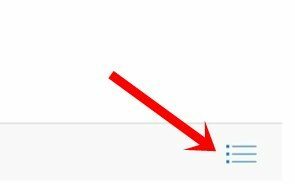
To je všetko. Toto boli kroky na prezeranie všetkých vašich fotografií v vláknach správ na vašom iPhone a iPade. Ak máte akékoľvek otázky, dajte nám vedieť v sekcii komentárov nižšie. Zaokrúhľovanie, tu sú niektoré Tipy a triky pre iPhone, Tipy a triky pre PCa Tipy a triky pre Android že by si sa mal tiež pozrieť.
Reklamy



